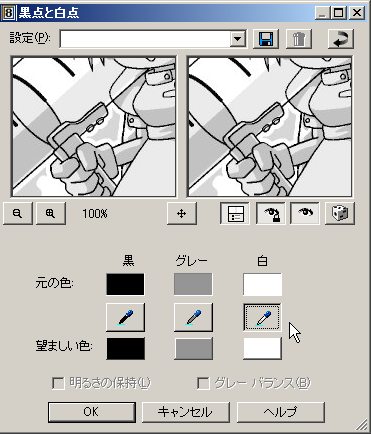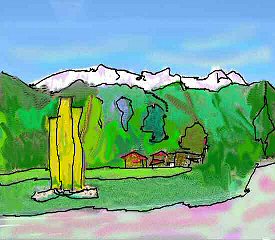|
デジタルコミックで検索すると
原画がいろいろとあります。
今回の画像は色塗り隊の応募
用なので、グレースケールを
白黒2階調に変換する必要
があります。
調整→明るさとコントラスト
→白黒2階調でも調整は出来
ますが、今回は調整→明るさと
コントラスト→黒点と白点で
調整します。
右のスポイドをクリックして
画像のグレーに表示されている
ところをクリックします。
今回の画像はグレーを数色使用
してますので、一度作業すれば
終了させて、数回のチャレンジ
で完成さすことが出来ます。
すると、下図のように白黒の
画像に変更されます・・・
|